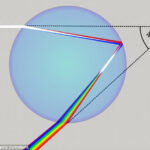Bảng là một công cụ mạnh mẽ để trình bày thông tin một cách rõ ràng, có cấu trúc và dễ so sánh. Dù bạn đang sử dụng Microsoft Word, Google Sheets, Excel hay bất kỳ phần mềm soạn thảo văn bản nào khác, việc nắm vững cách tạo và định dạng bảng là vô cùng quan trọng. Bài viết này sẽ hướng dẫn bạn chi tiết các bước để tạo và định dạng bảng một cách hiệu quả nhất.
1. Xác định Mục Đích và Cấu Trúc Bảng
Trước khi bắt đầu tạo bảng, hãy xác định rõ mục đích sử dụng của bảng là gì? Bảng sẽ trình bày thông tin gì? Số lượng cột và hàng cần thiết là bao nhiêu? Việc này giúp bạn tiết kiệm thời gian và đảm bảo bảng được thiết kế phù hợp với nhu cầu.
Ví dụ: Bạn muốn tạo một bảng thống kê kết quả học tập của một lớp. Các cột có thể bao gồm: “Họ và Tên”, “Điểm Toán”, “Điểm Văn”, “Điểm Anh”, “Điểm Trung Bình”. Số hàng sẽ tương ứng với số lượng học sinh trong lớp.
2. Tạo Bảng Cơ Bản
Các bước tạo bảng cơ bản có thể khác nhau tùy thuộc vào phần mềm bạn sử dụng, nhưng quy trình chung thường như sau:
-
Microsoft Word:
- Chọn tab “Insert” (Chèn).
- Nhấn vào “Table” (Bảng).
- Chọn số lượng hàng và cột mong muốn bằng cách kéo chuột hoặc chọn “Insert Table” (Chèn Bảng) để nhập số lượng cụ thể.
-
Google Sheets/Excel:
- Chọn các ô bạn muốn bảng chiếm giữ.
- Chọn “Format” (Định dạng) -> “Table” (Bảng) (trong Google Sheets) hoặc “Insert” (Chèn) -> “Table” (Bảng) (trong Excel).
3. Nhập Dữ Liệu
Sau khi tạo bảng, bạn cần nhập dữ liệu vào các ô tương ứng. Hãy đảm bảo dữ liệu được nhập chính xác và nhất quán. Sử dụng các phím mũi tên hoặc phím Tab để di chuyển giữa các ô một cách nhanh chóng.
4. Định Dạng Bảng Để Dễ Đọc Hơn
Đây là bước quan trọng để bảng trở nên chuyên nghiệp và dễ đọc hơn. Dưới đây là một số tùy chọn định dạng phổ biến:
-
Điều chỉnh kích thước cột và hàng: Kéo các đường biên của cột và hàng để thay đổi kích thước cho phù hợp với nội dung.
-
Căn chỉnh văn bản: Chọn các ô cần căn chỉnh, sau đó sử dụng các tùy chọn căn chỉnh (trái, phải, giữa) để văn bản được hiển thị gọn gàng.
Alt text: Các tùy chọn căn chỉnh văn bản trong bảng tính, bao gồm căn trái, căn phải và căn giữa, giúp trình bày dữ liệu rõ ràng và dễ đọc hơn.
-
Định dạng phông chữ: Thay đổi phông chữ, kích thước, kiểu chữ (đậm, nghiêng, gạch chân) để làm nổi bật các tiêu đề hoặc dữ liệu quan trọng.
-
Áp dụng màu sắc: Sử dụng màu nền và màu chữ để tạo sự tương phản và thu hút sự chú ý. Tuy nhiên, hãy sử dụng màu sắc một cách hợp lý, tránh làm rối mắt người đọc.
-
Kẻ đường viền: Thêm hoặc chỉnh sửa đường viền của bảng để tạo sự phân cách rõ ràng giữa các ô.
Alt text: Bảng dữ liệu được định dạng chuyên nghiệp với đường viền rõ nét, màu sắc hài hòa và phông chữ dễ đọc, giúp người xem dễ dàng tiếp thu thông tin.
-
Sử dụng tính năng “Merge Cells” (Gộp ô): Gộp các ô lại với nhau để tạo tiêu đề lớn hoặc để nhóm các dữ liệu liên quan.
-
Thêm tiêu đề bảng: Tiêu đề bảng giúp người đọc hiểu ngay nội dung chính của bảng. Hãy đặt tiêu đề ở vị trí dễ thấy, ví dụ như phía trên bảng.
5. Sử Dụng Các Tính Năng Nâng Cao (Tùy Chọn)
Ngoài các tùy chọn định dạng cơ bản, bạn có thể sử dụng các tính năng nâng cao để làm cho bảng trở nên mạnh mẽ hơn:
-
Sắp xếp dữ liệu: Sắp xếp dữ liệu theo thứ tự tăng dần hoặc giảm dần theo một cột nào đó.
-
Lọc dữ liệu: Ẩn hoặc hiển thị các hàng dựa trên một tiêu chí nhất định.
-
Tính toán: Sử dụng các công thức để tính tổng, trung bình, hoặc thực hiện các phép tính khác trên dữ liệu trong bảng.
Ví dụ minh họa:
Giả sử bạn muốn tạo một bảng để theo dõi chi tiêu hàng tháng. Bảng có thể có các cột: “Ngày”, “Mục Chi”, “Số Tiền”, “Ghi Chú”. Sau khi nhập dữ liệu, bạn có thể sắp xếp theo cột “Ngày” để xem chi tiêu theo thứ tự thời gian, hoặc lọc theo cột “Mục Chi” để xem tổng chi cho từng loại mục (ví dụ: ăn uống, đi lại, giải trí).
Kết luận
Việc tạo và định dạng bảng là một kỹ năng quan trọng giúp bạn trình bày thông tin một cách rõ ràng và hiệu quả. Bằng cách làm theo các bước trên và thử nghiệm với các tùy chọn định dạng khác nhau, bạn có thể tạo ra những bảng chuyên nghiệp và dễ đọc, phục vụ cho nhiều mục đích khác nhau. Hãy nhớ rằng, mục tiêu cuối cùng là làm cho thông tin trở nên dễ hiểu và dễ tiếp cận nhất có thể.